
הצגת זיכרונות ב״תמונות״ ב‑Mac
״תמונות״ סורק תמונות וסרטים ואוסף אותם באוספים הקרויים זיכרונות. באמצעות ״זיכרונות״ תוכל/י לגלות מחדש רגעים מיוחדים כגון טיול בטבע בסוף השבוע או ביקור אצל חבר, או מסיבת יום הולדת ראשונה. זיכרונות גם מראים לך אוספים ערוכים, כגון התמונות המוצלחות ביותר מהשנה שחלפה. בנוסף, תוכל/י להפעיל סרטי זיכרון הניתנים לעריכה ולשיתוף, וכוללים מוסיקת נושא, כיתובים ומעברים בסגנון קולנועי. ״תמונות״ יוצר עד שלושה זיכרונות חדשים בכל יום (בהתאם לגודלה של ספריית התמונות). בנוסף, תוכל/י ליצור זיכרונות משלך.
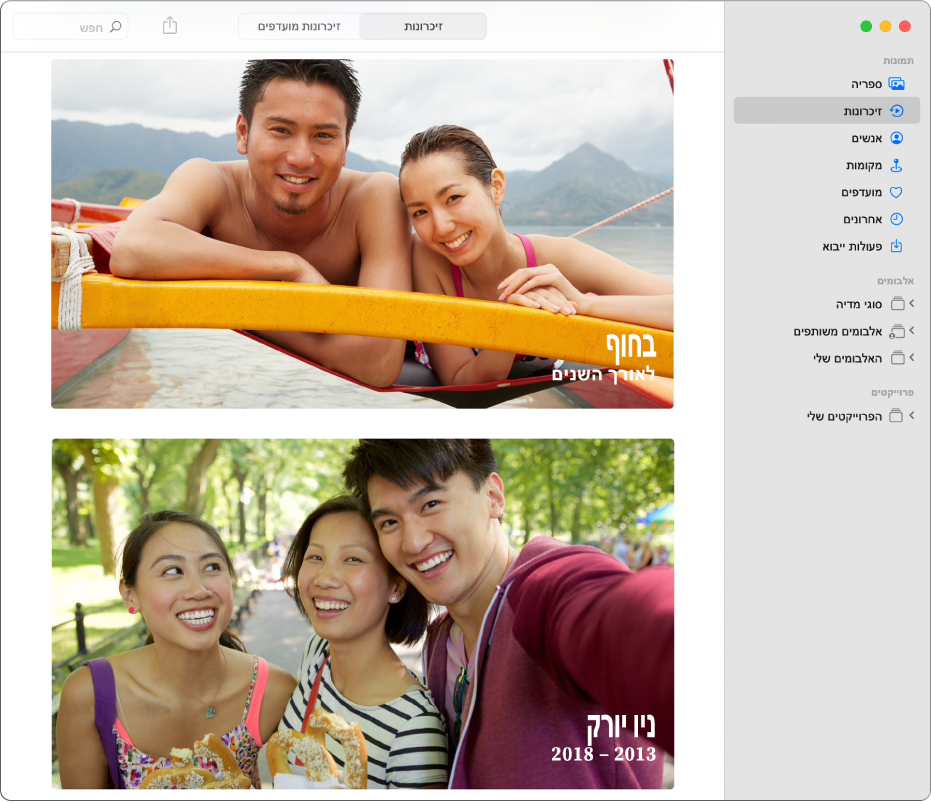
הצגת זיכרון
ביישום ״תמונות״
 ב‑Mac, לחץ/י ״זיכרונות״ בסרגל הצד, ואז גלול/י כדי לעיין בזיכרונות.
ב‑Mac, לחץ/י ״זיכרונות״ בסרגל הצד, ואז גלול/י כדי לעיין בזיכרונות.לחץ/י פעמיים על זיכרון כדי להציג את התמונות שהוא כולל.
כדי לראות את כל התמונות בזיכרון, לחץ/י על ״הצג עוד״; כדי לראות רק סיכום של תמונות, לחץ/י על ״הצג את הסיכום״.
בצע/י פעולה כלשהי מהפעולות הבאות:
הצגת סרט זיכרון: לחץ/י על הכפתור ״הפעל״
 בתמונת הכותרת כדי להפעיל סרט זיכרון. החזק/י את המצביע מעל הסרט כדי להציג את פקדי ההפעלה ולאחר מכן לחץ/י על התפריט הקופצני ״פעולה״
בתמונת הכותרת כדי להפעיל סרט זיכרון. החזק/י את המצביע מעל הסרט כדי להציג את פקדי ההפעלה ולאחר מכן לחץ/י על התפריט הקופצני ״פעולה״  ובחר/י מצב רוח ומשך זמן.
ובחר/י מצב רוח ומשך זמן.הגדרת הזיכרון כמועדף: גלול/י לחלק התחתון של החלון ולחץ/י על ״הוסף לזיכרונות מועדפים״. כדי להציג את המועדפים, לחץ/י על ״זיכרונות מועדפים״ בסרגל הכלים.
שינוי שמו של הזיכרון: לחץ/י על הכפתור ״פרטים״
 בסרגל הכלים והקלד/י שם חדש בחלון ״פרטים״.
בסרגל הכלים והקלד/י שם חדש בחלון ״פרטים״. ראייה מי בזיכרון: גלילה מטה אל ״אנשים״. לחץ/י פעמיים על אדם מסוים כדי לראות תמונות נוספות של אותו אדם.
ראייה היכן ממוקם הזיכרון במפה: גלול/י מטה אל ״מקומות״. לחץ/י פעמיים על המפה כדי להתקרב אליה. לחץ/י על ״הצג תמונות בקרבת מקום״ כדי לראות תמונות נוספות ממיקום זה.
הצגת זיכרונות קשורים: גלול/י מטה אל ״דומים״ כדי לראות תמונות נוספות שצולמו במיקום דומה, בזמן דומה, עם אותם אנשים ועוד.
יצירת זיכרון
באפשרותך ליצור זיכרונות משלך מאלבום בעל משמעות עבורך.
ביישום ״תמונות״
 ב‑Mac, בחר/י את האלבום בסרגל הצד ולחץ/י על “הצג כזיכרון”.
ב‑Mac, בחר/י את האלבום בסרגל הצד ולחץ/י על “הצג כזיכרון”.גלול/י מטה לתחתית רשימת התמונות, ואז לחץ/י על ״הוסף לזיכרונות״.
הצגת פחות תמונות מסוג מסוים של זיכרון
באפשרותך להגדיר שיוצגו לך פחות זיכרונות מסוגים מסוימים הכוללים תוכן שאינך רוצה לראות.
ביישום ״תמונות״
 ב‑Mac, לחץ/י על ״זיכרונות״ בסרגל הצד.
ב‑Mac, לחץ/י על ״זיכרונות״ בסרגל הצד.לחץ/י פעמיים על זיכרון שברצונך לראות פחות כמוהו.
גלול/י למטה ולחץ/י על “הצע פחות זיכרונות כמו זה”, בחר/י את סוג הזיכרון שברצונך לראות פחות כמוהו ואז לחץ/י על הכפתור “הצע פחות זיכרונות כמו זה”.
כדי לאפס את ״תמונות״ כך שייצור שוב את כל סוגי הזיכרונות, בחר/י ״תמונות״ > ״העדפות״, לחץ/י על ״כללי״ ולאחר מכן לחץ/י על ״איפוס הזיכרונות המוצעים״.
מחיקת זיכרון
ביישום ״תמונות״
 ב‑Mac, לחץ/י על ״זיכרונות״ בסרגל הצד.
ב‑Mac, לחץ/י על ״זיכרונות״ בסרגל הצד.לחץ/י על זיכרון כדי לבחור אותו ואז הקש/י Delete.
ניתן גם לגלול לתחתית החלון וללחוץ על “מחק זיכרון”.
לחץ/י על ״מחק״.
רק הזיכרון יימחק; התמונות יישארו בספריה.